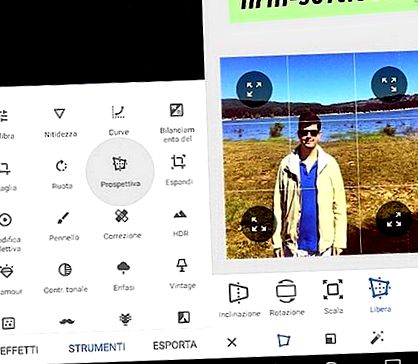App fogyás fotók
Snapseed (Android/iOS)
Ha fogyni szeretnél a fotóidon,
Pattanós
az egyik első alkalmazás, amelyet érdemes kipróbálni. Ez a Google által kifejlesztett ingyenes megoldás lehetővé teszi a felvételek perspektívájának megváltoztatását, csökkentve a fotókon ábrázolt témákat. Ezen felül a Snapseed egy sor eszközt kínál, amelyekkel megváltoztathatja a fényképek színét, fényerejét, expozícióját, kontrasztját és még sok más beállítást.Miután letöltötte a Snapseed alkalmazást Android vagy iOS eszközére, a gomb megnyomásával indítsa el az alkalmazást
Nyissa meg vagy koppintson a készülék kezdőképernyőjén található ikonra. A fénykép szerkesztésének megkezdéséhez érintse meg a képernyőt, majd válassza ki a szerkeszteni kívánt képet.Miután kiválasztotta a „lefogyni” kívánt fényképet, nyomja meg a gombotEszközök
(lent), és a megjelenő mezőben érintse meg az elemetPerspektíva. A képernyő alján megjelenő menüben nyomja meg a "Free" elemet, és "csípje meg" a képet a négy sarokban található "nyilak" segítségével. Észre fogja venni, hogy a fotón szereplő személy vékony lesz attól függően, hogy hogyan fogja használni perspektivikusan és beállító eszközként, miközben előrelép a munkájában, a Snapseed algoritmus rekonstruálja a kép hiányzó részét, hogy ne legyen nyilvánvaló. megváltozott. Nem rossz, nem igaz?Ha elégedett a munkájával, a pipa megérintésével mentse el a fényképen végzett módosításokata jobb alsó sarokban található. Ezután nyomja meg a gombotExport(jobb alsó sarokban), és a képernyőn megjelenő menüben koppintson az elérhető felvételi lehetőségek egyikére (helyi vagy online megosztás).Adobe Photoshop Fix (Android/iOS)
Egy másik alkalmazás fényképekhezvékony, amit javaslom, próbálja ki a készülékénJavítsa ki az Adobe Photoshop alkalmazást (nem tévesztendő össze az Adobe Photoshop programmalKeverd össze
, amelyekről különféle cikkekben meséltem, amelyek a fényképek retusálására szolgáló alkalmazáshoz tartoznak). A Photoshop Fix lehetőséget kínál a súlycsökkenésre mind a felvételen jelen lévő alany, mind az arca vagy a test más részének részlete. Teljesen ingyenes, és Androidra és iOS-re is elérhető.
Miután letöltötte az Adobe Photoshop Fix okostelefonjára vagy táblagépére, indítsa el az alkalmazást, és a kezdőképernyőn koppintson a pulzáló elemre. Ingyenes regisztrációAdobe-fiók létrehozásához, vagy ha már rendelkezik ilyennel, a gomb megnyomásával jelentkezzen be Belépésés írja be bejelentkezési adatait a megfelelő mezőkbe. Ha akarja, a Facebook gombjával vagy a Google fiókjával is bejelentkezhet a megnyomásávalJelentkezzen be Facebook-on vagy jelentkezzen be
Google.Miután csatlakoztatta, nyomja meg a szimbólumot(+)jobb alsó sarokban található, és nyomja meg az okostelefon szimbólum szimbólumáta készülékére vagy a szimbolo kamera szimbólumára mentett fénykép letöltéséhezhogy új fényképet készítsen és később azonnal szerkessze.Miután kiválasztotta a szerkeszteni kívánt fényképet, nyomja meg az opciótFolyékony(lent), és a megjelenő menüben érintse meg az elemet
Alterahogy lefogyjon a képen ábrázolt alany. Miután kiválasztotta a bal oldalon megjelenő menüből a "ceruza vastagságát", "lefogy" a fényképet úgy, hogy az ujjával mozgatja a témát, amíg el nem éri a kívánt eredményt. Ha hibát követ el a szerkesztési szakaszban, nyomja meg a tetején található nyíl szimbólumot a módosítás visszavonásához és visszatéréshez.Az arc egy részének retusálásához koppintson az elemreArcalulra helyezve nagyítsa be a fotót, hogy jobban lássa az alany arcának részleteit, koppintson rá, és amintpontokatmegjelenik, érintse meg, hogy megjelenjen egy menü olyan eszközökkel, amelyek lehetővé teszik az arccsont, az ajkak, a szemek stb. szélességének megváltoztatását. (a kiválasztott anatómiai területtől függően).
Amint elégedett az eredménnyel, nyomja meg a szimbólumotjelölje bea jobb alsó sarokban található gomb megnyomásávalRészvény(fent), és válassza ki az elérhető megosztási vagy felvételi lehetőségek egyikét.Make Me Slim (Android)Ha egy különösen könnyen használható és ingyenes alkalmazást keres, akkor a „Make Me Slim” lehet a megfelelő megoldás az Ön számára. Ennek az alkalmazásnak a felülete "tiszta" és minimális, ami leegyszerűsíti annak használatát. Azt szeretném azonban elmondani, hogy vannak olyan (néha kissé túl tolakodó) szalaghirdetések, amelyek néhány másodpercre megszakíthatják munkáját. Semmi drámai, de az a dolgom, hogy értesítsem.Miután letöltötted a Make Me Slim terméket, indítsd el az alkalmazást, és a kezdőképernyőn nyomd meg a gombotKéptár
a készüléken mentett kép szerkesztéséhez vagy nyomja meg a gombotKamerafényképet készíteni és azonnal utána szerkeszteni.Miután kiválasztotta a retusálni kívánt fényképet, vágja le a Make Me Slim által rendelkezésére bocsátott eszközök segítségével (vagy hagyja a képet olyan állapotban), és a jobb felső sarokban nyomja meg a del szimbólumot, hogy hozzáférjen a valódi munkaterülethez. Ezután nyomja meg a „Karcsú” opciót a képen látható téma elvesztéséhez a kezelőszervek és a képernyőn látható „kurzor” segítségével; míg a téma magasságának megváltoztatásához (és ezáltal egy kicsit vékonyabbá), nyomja meg a "Tavasz" opciót, és a kívánt hatás eléréséhez használja a képernyőn megjelenő vezérlőket.Amint elégedett az eredménnyel, nyomja meg a szimbolo floppy lemez szimbólumáta jobb felső sarokban található, hogy elmentse a készüléken szerkesztett fényképet, vagy nyomja meg a szimbólumotRészvény
hogy megossza más felhasználókkal.Pixelmator (iOS/macOS)Ha van elérhető Apple készüléke,Pixelmatorlehet egy másik megfontolandó választás. Ez az alkalmazás számos érdekes funkciót kínál, amelyek lehetővé teszik, hogy a fénykép bármely paraméterén cselekedjen. Azokkal az alkalmazásokkal ellentétben, amelyekről eddig beszéltem, a Pixelmator fizetendő: iOS-en 5,49, macOS-on 32,99 euróba kerül. A következő bekezdésekben elmagyarázom ebben az esetben a Pixelmator iOS rendszerhez való használatát, de emlékeztetlek benneteket, hogy a macOS verziója olyan speciális funkciókat kínál, amelyek nyilvánvaló okokból nem kerültek be az alkalmazás mobil verziójába.
Miután megvásárolta és letöltöttette a Pixelmator alkalmazást iPhone vagy iPad készülékére, indítsa el az alkalmazást, és érintse meg a szimbólumot
(+)az eszköz Camera Roll-jába mentett fénykép megnyitásához, fénykép készítéséhez az iCloud Drive-ról vagy egy újonnan történő elkészítéséhez. Miután eldöntötte a szerkesztendő képet, érintse meg a simbolo ecset szimbólumot, majd a képernyőn megjelenő menüben érintse meg aTorzítsa az op-ot (a spirál szimbóluma
).A megjelenő képernyőn válassza a "Warp" vagy a "Pin" eszközt, és húzza a témát a fénykép fölé, amíg meg nem kapja a kívánt eredményt. Az ecset méretének és intenzitásának beállításához érintse meg a numerikus értéketa jobb felső sarokban található (az elem mellettAlkalmaz), és a csúszkákkal állíthatja be a korábban kiválasztott eszköz méretét és intenzitását.
- 6 agilitási lecke a fogyásomtól Primos Populi
- 24 tipp és trükk a fogyáshoz
- 25 tipp fogyás fogyókúra nélkül - fogyás hipnózis - aromancia
- Szoptatás és nagy fogyás anyukának
- 1 Hozz létre társadalmi kapcsolatokat a fogyáshoz - Fabien Keller - Fatster; Nutrimis - A választék -